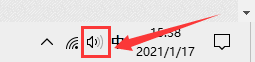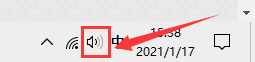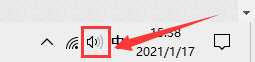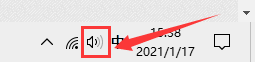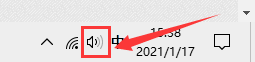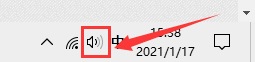电脑录屏声音怎么录 Win10录屏系统声音怎么录制
更新时间:2024-07-30 13:37:08作者:xiaoliu
在日常工作和学习中,有时我们需要录制电脑屏幕上的操作过程,或者记录一些视频教程,而对于很多人来说,如何录制电脑屏幕的声音成为了一个困扰。特别是在Win10系统中,很多用户不知道该如何录制系统声音。实际上Win10系统是支持录制系统声音的,只需要在录屏软件的设置中进行简单的调整就可以实现。接下来我们就来了解一下Win10系统中如何录制系统声音。
具体方法:
1.首先,鼠标右键点击桌面右下角“声音”图标。
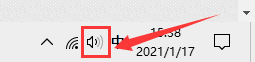
2.然后,在弹出的选择框中点击“声音”选项。
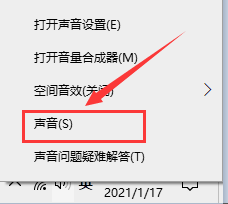
3.在弹出的对话框中,将选项卡定位到【录制】。鼠标右键点击“立体声混音”并选择“启用”。
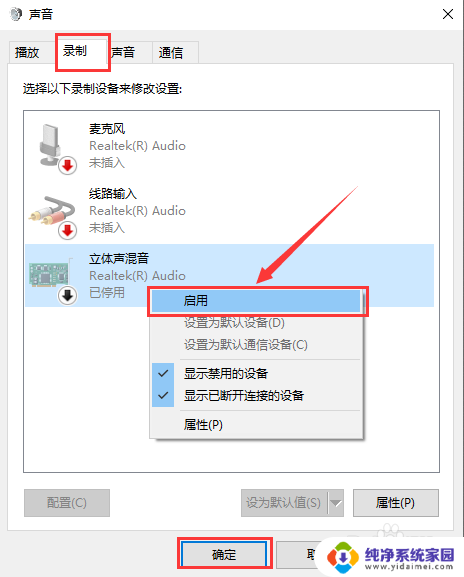
以上就是电脑录屏声音怎么录的全部内容,如果你遇到这个问题,可以尝试按照以上方法来解决,希望这些方法能对你有所帮助。